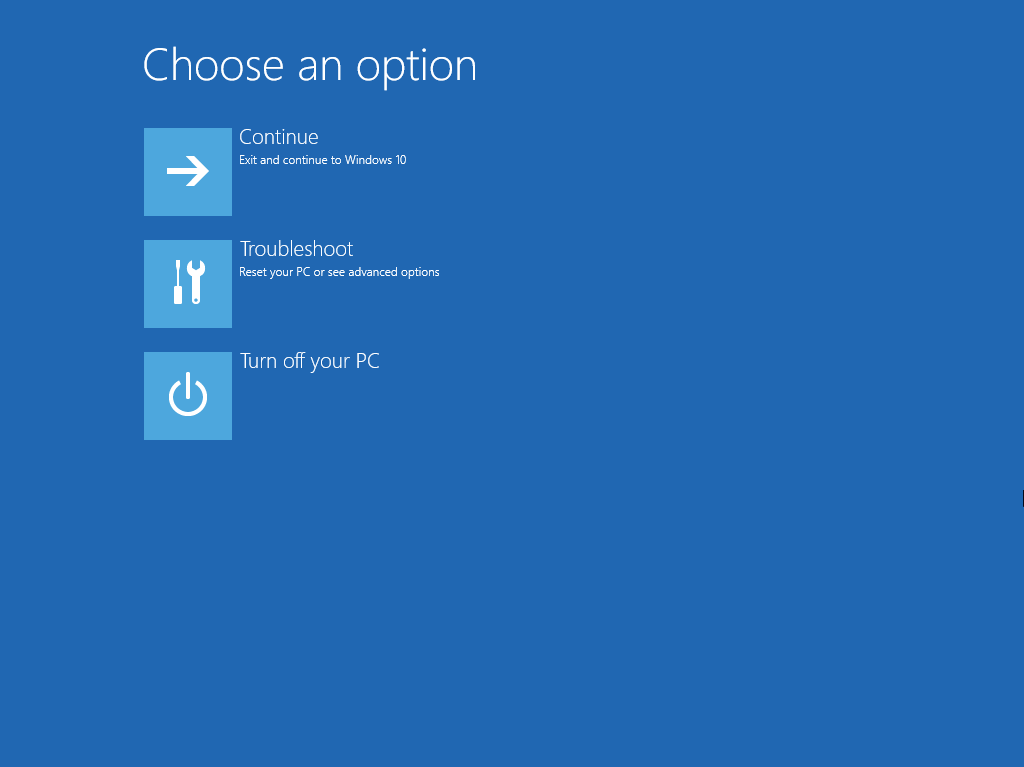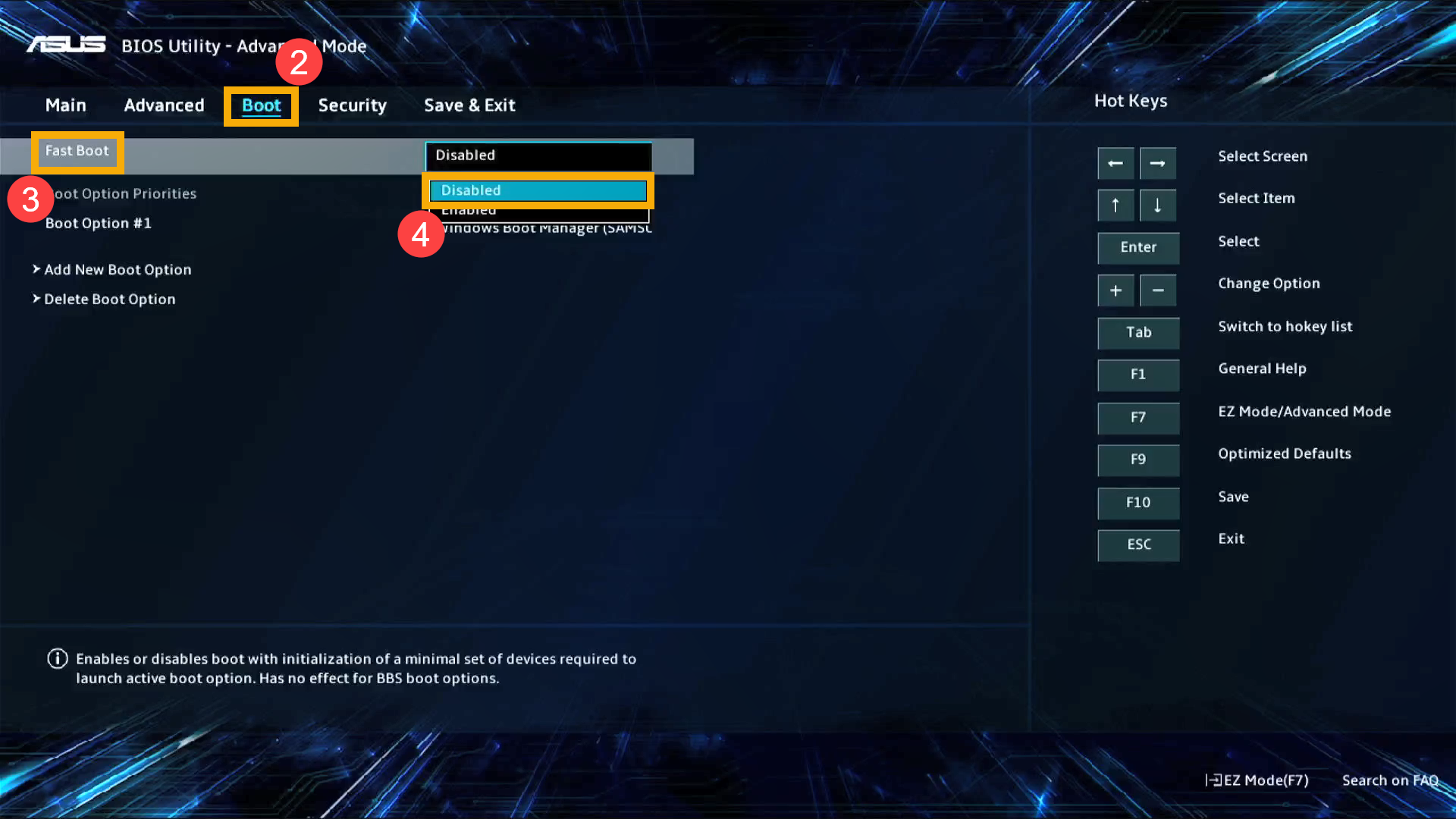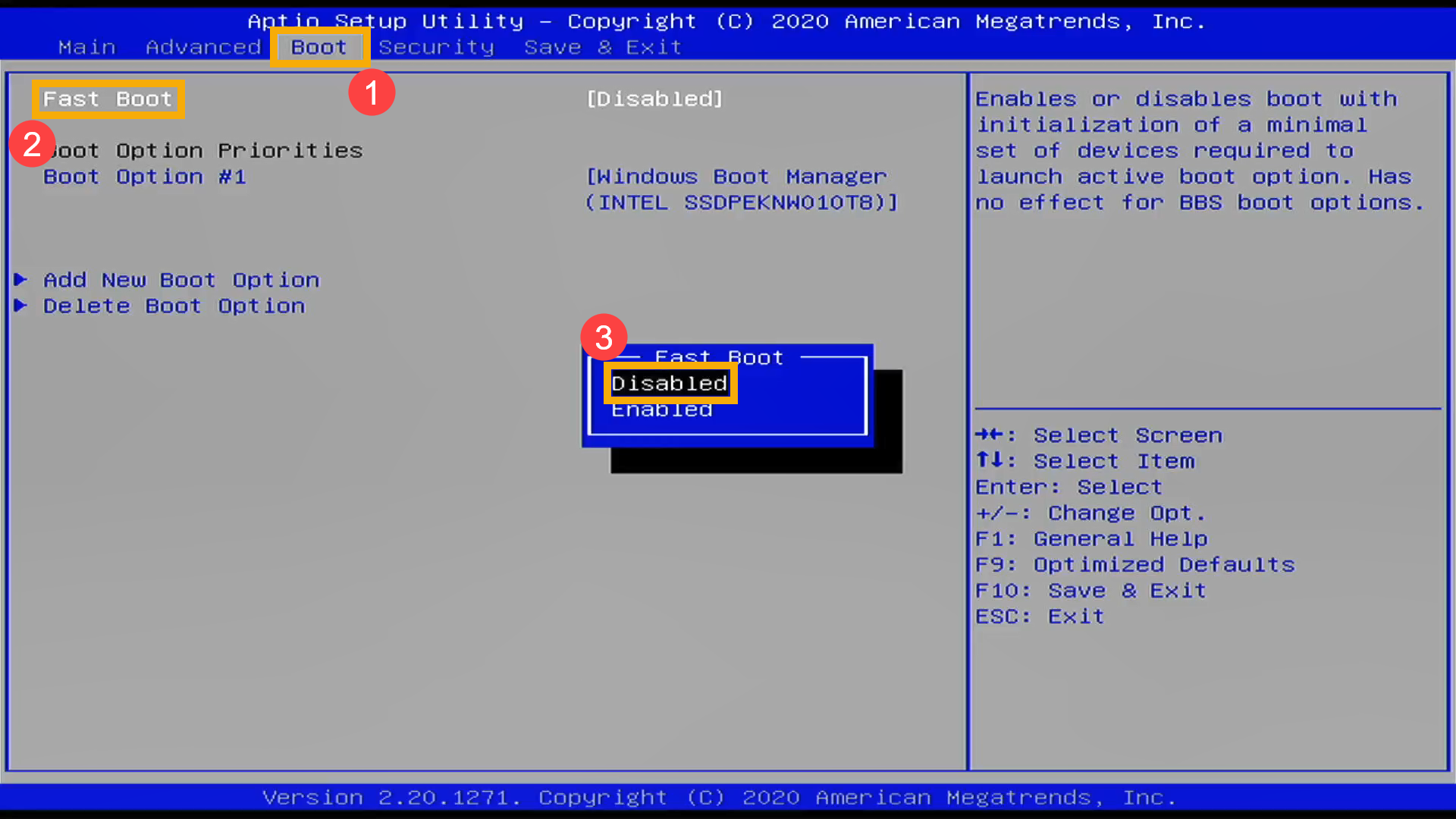Windows Recovery Environment (Windows RE, a.k.a. WinRE) là môi trường khôi phục trong Windows có thể sửa chữa các lỗi phổ biến, chẳng hạn như hệ điều hành không thể khởi động. WinRE dựa trên Môi trường cài đặt sẵn Windows (Windows PE) và có thể được sử dụng với các trình điều khiển, ngôn ngữ bổ sung, thành phần tùy chọn của Windows PE, các công cụ chẩn đoán và khắc phục sự cố khác. Các tình huống phổ biến bao gồm khôi phục hệ thống, công cụ sửa chữa tự động hoặc vào chế độ An toàn, v.v … Bài viết sau trình bày “Cách vào WinRE”.
WinRE tự động kích hoạt sau khi phát hiện các sự cố sau:
- Hai lần khởi động Windows liên tiếp không thành công
- Hai lần tắt máy đột xuất liên tiếp xảy ra trong vòng hai phút sau khi khởi động xong
- Hai lần khởi động lại hệ thống liên tiếp trong vòng hai phút khởi động xong
- Lỗi Khởi động Secure Boot (ngoại trừ các vấn đề liên quan đến Bootmgr.efi)
- Lỗi BitLocker trên các thiết bị cảm ứng
Nội dung:
Có ba cách để đăng nhập WinRE, và bạn có thể chọn một trong ba cách để thực hiện.
- Cách 1: Nhấn giữ Nút Shift trong khi Chọn Restar lại máy tính (cách này nhanh nhất và chỉ áp dụng khi máy vẫn còn vào được Windown)
- Cách 2: Vào WinRE bằng tùy chọn Advanced startup options trong Settings
- Cách 3: Vào WinRE bằng phím nóng trong quá trình khởi động
Cách 2: Vào WinRE bằng tùy chọn Advanced startup options trong Settings
- Gõ và tìm [Change advanced startup options] trong ô tìm kiếm Windows①, sau đó nhấp [Open]②.

- Nhấp [Restart now]③ trong mục Advanced startup.

- Hệ thống sẽ khởi động lại và đăng nhập vào WinRE. (Các hình ảnh dưới đây là WinRE.)

Cách 3: Vào WinRE bằng phím nóng trong quá trình khởi động
Nếu máy tính của bạn không thể đăng nhập vào hệ điều hành Windows, bạn có thể dùng phím nóng để vào WinRE.
- Trước tiên, chức năng Fast boot trong BIOS phải bị disabled. Khi máy tính chưa bật nguồn, nhấn và giữ nút F2 trên bàn phím, và nhấn nút Power để vào cấu hình BIOS.

- Disable chức năng Fast Boot trong BIOS – UEFI mode. Trong UEFI mode, bạn có thể di chuyển, lựa chọn bằng phím mũi tên và phím Enter, Touchpad hoặc Chuột.
2-1. Nhấn Hotkey[F7], hoặc sử dụng con trỏ nhấp [Advanced Mode]①.
2-2. Vào [Boot]②, chọn mục [Fast Boot]③ và chọn [Disabled]④ để tắt chức năng Fast Boot.
2-3. Save & Exit Setup. Nhấn Hotkey[F10] và chọn[Ok]⑤. Máy tính sẽ khởi động lại và sau đó tham khảo Bước 4.
- Disable chức năng Fast Boot trong BIOS – Legacy mode. Trong Legacy mode, bạn chỉ có thể chọn, di chuyển bằng phím mũi tên và phím Enter.

3-1. Vào màn hình [Boot]①, chọn mục [Fast Boot]② và sau đó chọn [Disabled]③ để tắt chức năng Fast Boot.
3-2. Save & Exit Setup. Nhấn Hotkey[F10] và chọn [Yes]⑤, máy tính sẽ khởi động lại, sau đó tham khảo Bước 4.
- Vào WinRE bằng phím nóng. Khi máy tính chưa mở nguồn, nhấn và giữ phím F9, sau đó nhấn nút Power .
※ Chú ý: Một số model, bạn có thể vào WinRE bằng phím F12 . Nếu bạn không thể vào bằng phím F9, vui lòng lặp lại bước 4 và nhấn F12 thay thế phím F9 để vào WinRE.
Thả nút F9 sau khi màn hình WinRE hiển thị.